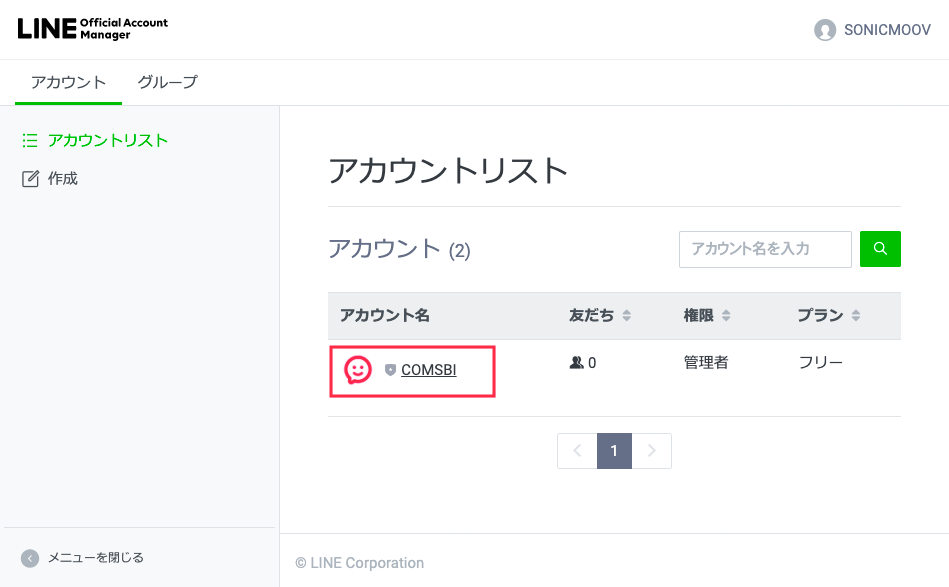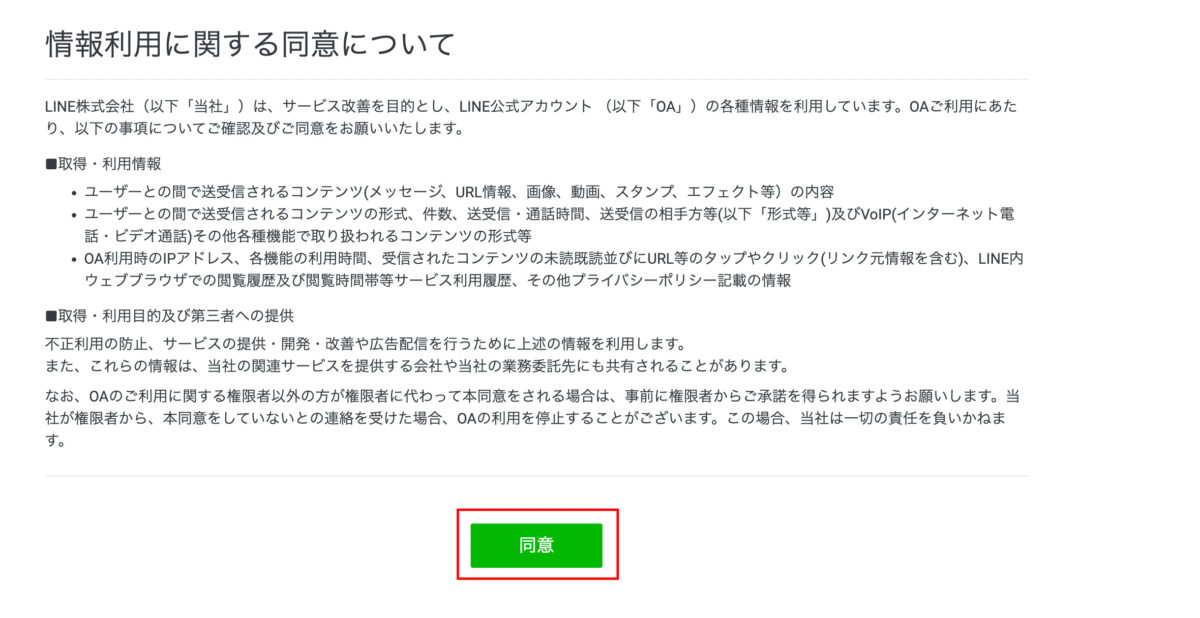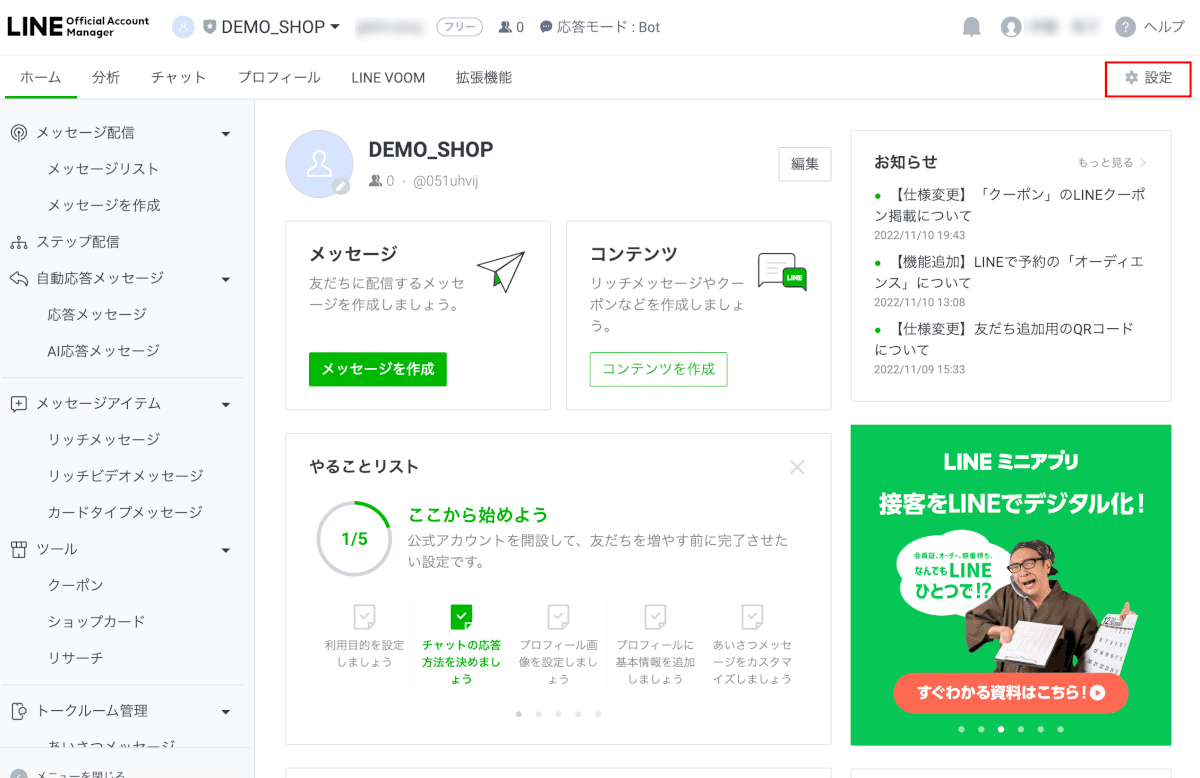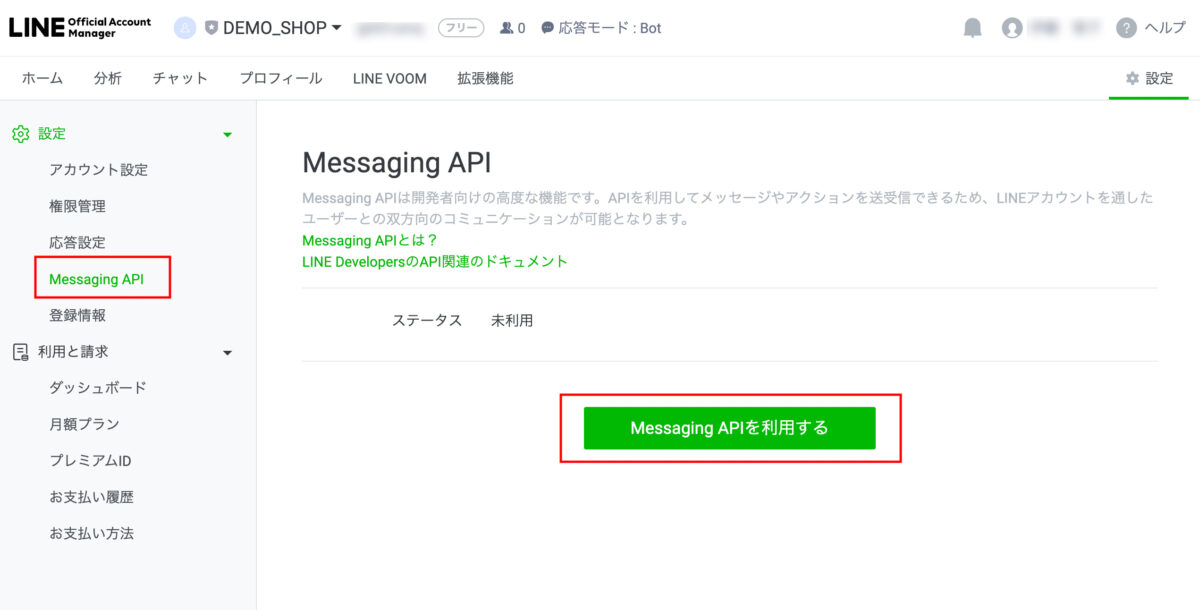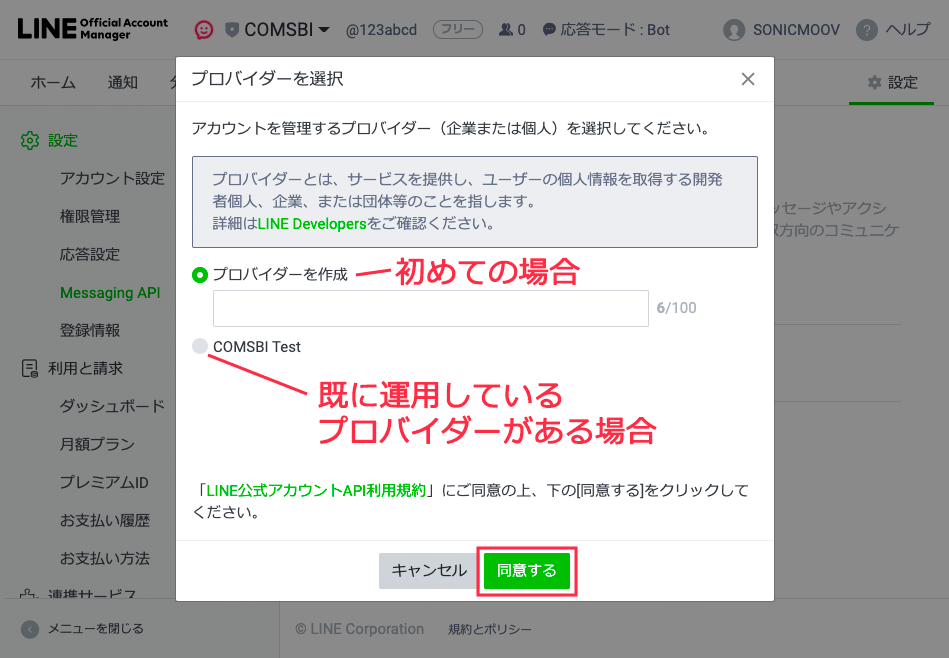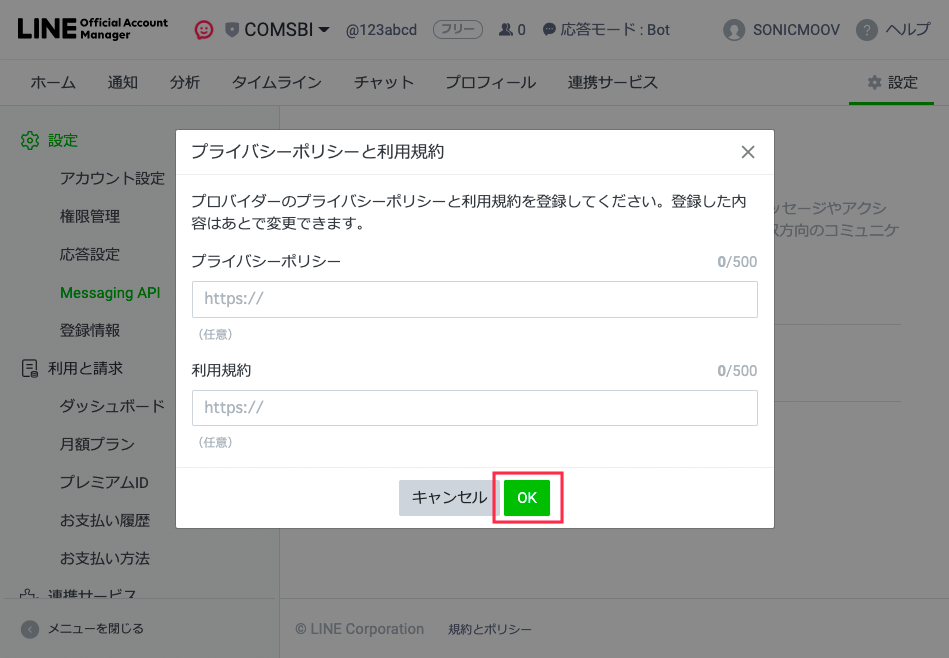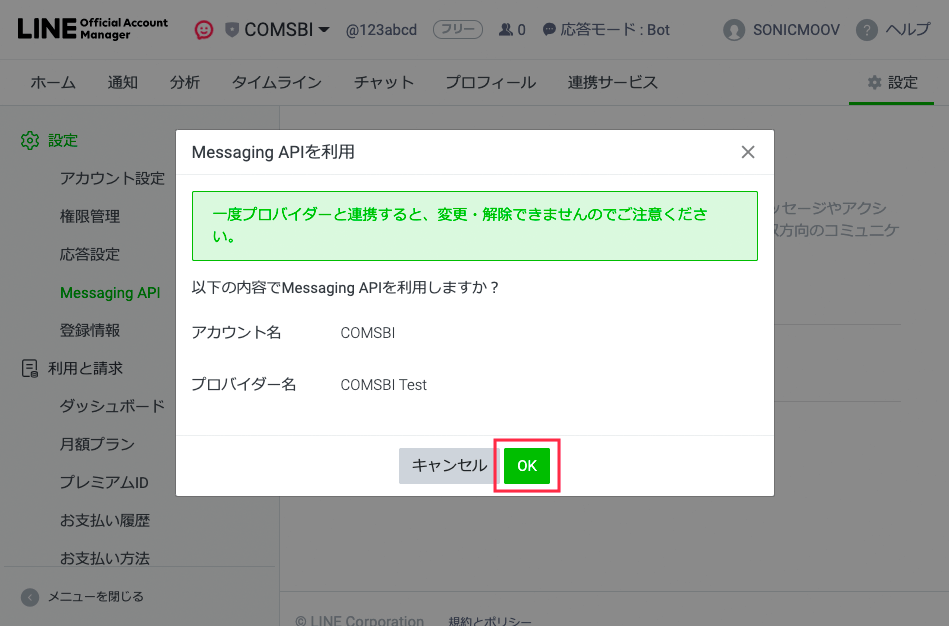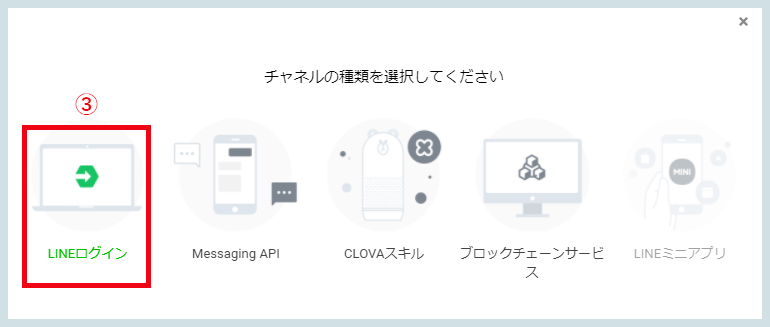Messaging APIの利用開始とLINEログインチャネルの作成
LINE公式アカウントの作成とLINE Developersの登録が終了したら次はいよいよMessaging APIの利用開始とLINEログインチャネルの作成に入ります。
Messaging APIの利用を開始する
まずは、LINE Official Account Managerにアクセスしてログインしてください。
⑤プロバイダーを選択する画面が表示されます。既に運用しているプロバイダーがある場合にはそれを選択し、初めての場合は「プロバイダーを作成」にチェックを入れて「プロバイダー名」を入力してください。完了してたら「同意する」をクリックします。
⑥続いてプライバシーポリシーと利用規約の入力をします。こちらは任意の欄です。後で入力することも可能ですし、入力した内容は登録後でも変更できます。作業が完了したら「OK」ボタンをクリックし次に進んでください。
プロバイダーとの連携ができたら、続いてLINEデベロッパーコンソールの管理画面にアクセスし、ログインしてください。
これまでの作業でMassaging APIの連携ができると、下記画面のようにMassaging APIチャネルが作成されます。
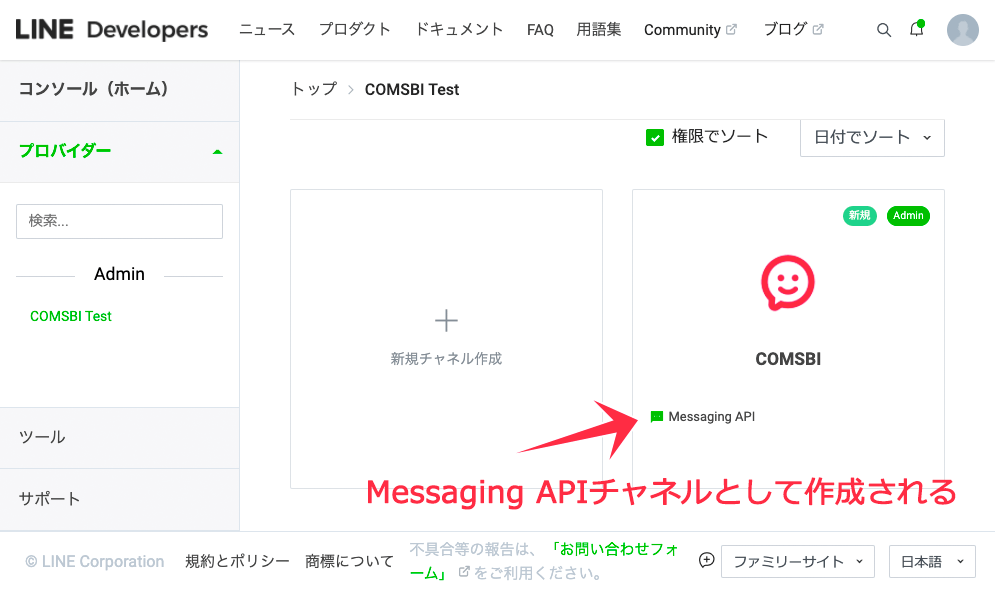
LINEログインチャネル作成
Massaging APIチャネルが作成されたら「LINEログインチャネルの作成」に入ります。
引き続きLINEデベロッパーコンソールの管理画面で作業をしてください。
④ 以下の項目に情報を入力後「作成」をクリックし、LINE ログインチャネルを作成します。
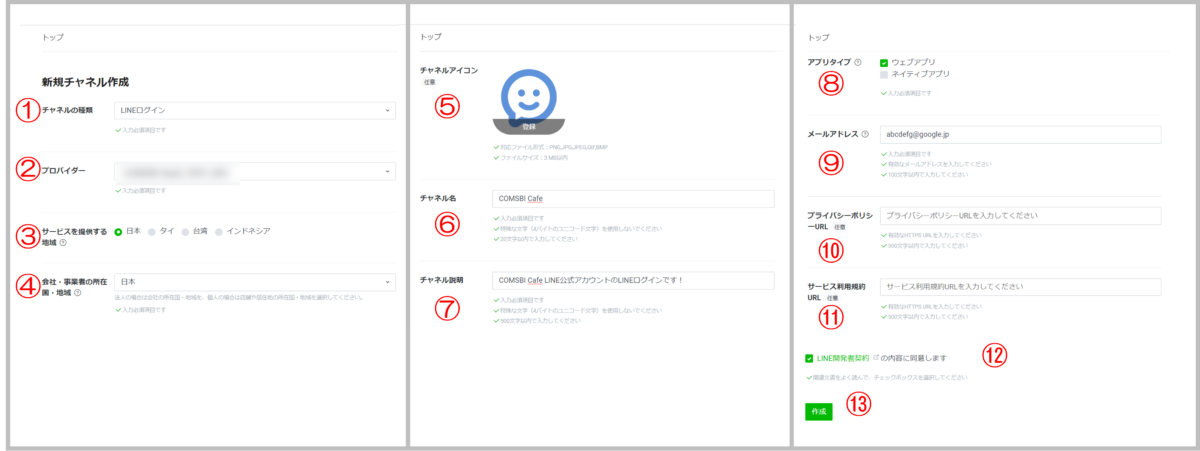
| 項目 | 入力 | 説明 |
|---|---|---|
| ①チャネルの種類 | 必須 | チャネルの種類。 LINEログインが自動的に選択されています。 |
| ②プロバイダー | 必須 | チャネルのプロバイダー。 選択したプロバイダーが自動的に入力されています。 |
| ③サービスを提供する地域 | 必須 | LINE ログインを組み込んだサービスをリリースしたい地域。 日本を選択します。 |
| ④会社・事業者の所在国・地域 | 必須 | チャネルを管理する会社・事業者の所在国・地域。 |
| ⑤チャネルアイコン | 任意 | チャネルのアイコン。 LINE ログインおよびLIFFアプリの権限の同意画面に表示されます。 |
| ⑥チャネル名 | 必須 | チャネルの名前。「LINE」またはそれに類する文字列をチャネル名に含めることはできません。 LINE ログインおよびLIFFアプリの権限の同意画面に表示されます。 |
| ⑦チャネル説明 | 必須 | チャネルの説明。 LINE ログインおよびLIFFアプリの権限の同意画面に表示されます。 |
| ⑧アプリタイプ | 必須 | LINE ログインを組み込むアプリの種類。 ウェブアプリを選択します。 |
| ⑨メールアドレス | 必須 | チャネルに関する重要な更新情報を受信するメールアドレスです。 |
| ⑩プライバシーポリシー URL | 任意 | LINEログインおよびLIFFアプリ起動時の権限の同意画面にリンクを表示する場合は入力します。 |
| ⑪サービス利用規約 URL | 任意 | LINEログインおよびLIFFアプリ起動時の権限の同意画面にリンクを表示する場合は入力します。 |
| ⑫LINE Developers Agreement | 必須 | LINE 開発者契約を読んで同意します。 |
| ⑬作成 | 必須 | 上記の必須事項を入力し、「作成」をクリックします。 |
⑤ LINEデベロッパーコンソールの管理画面でLINE ログインチャネルが作成されたことを確認します。
次のステップ:LINEアカウントとの連携